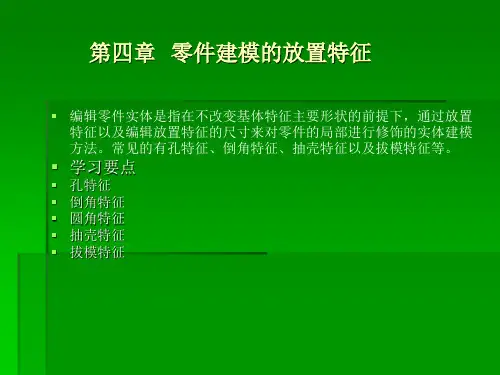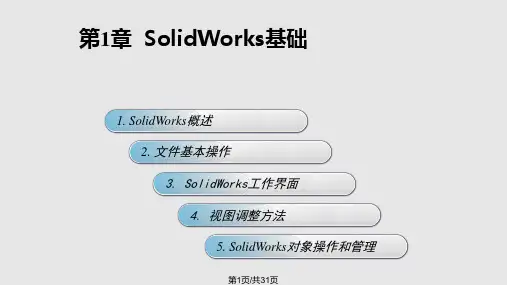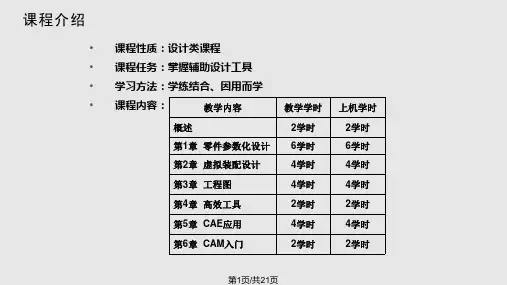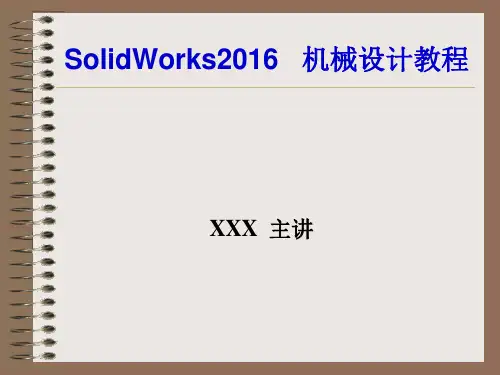SolidWorks2016基础与实例教程PPT第4-5章
- 格式:ppt
- 大小:1.63 MB
- 文档页数:37

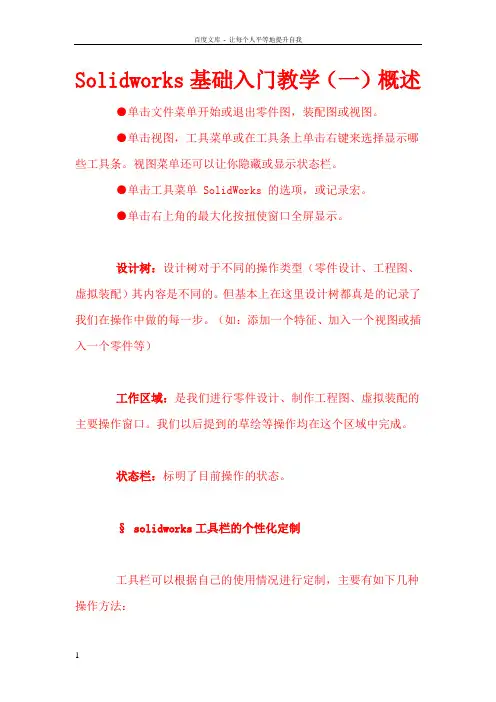
Solidworks基础入门教学(一)概述●单击文件菜单开始或退出零件图,装配图或视图。
●单击视图,工具菜单或在工具条上单击右键来选择显示哪些工具条。
视图菜单还可以让你隐藏或显示状态栏。
●单击工具菜单 SolidWorks 的选项,或记录宏。
●单击右上角的最大化按扭使窗口全屏显示。
设计树:设计树对于不同的操作类型(零件设计、工程图、虚拟装配)其内容是不同的。
但基本上在这里设计树都真是的记录了我们在操作中做的每一步。
(如:添加一个特征、加入一个视图或插入一个零件等)工作区域:是我们进行零件设计、制作工程图、虚拟装配的主要操作窗口。
我们以后提到的草绘等操作均在这个区域中完成。
状态栏:标明了目前操作的状态。
§ solidworks工具栏的个性化定制工具栏可以根据自己的使用情况进行定制,主要有如下几种操作方法:1、工具栏显示/隐藏:将鼠标定位于空白的工具栏旁边,点击右键。
打对号的工具表示显示,否则隐藏2、使用菜单:工具-自定义,选择工具栏标签。
选中需要显示的工具栏,还可以定义工具栏图标的大小。
3、工具栏的移动:按住工具栏的竖线拖动,可以移动工具栏,可以定位于顶端、底端、左边、右边,或浮动于屏幕上。
4、工具栏内容的增减:使用菜单:工具-自定义,选中命令标签,如下图:●拖动一图标移动到某工具栏。
●从某工具栏中拖回到按钮栏中,取消在该工具栏的显示●拖动工具栏中的一图标到前后位置,可以改变图标位置。
Solidworks基础入门教学(一)概述第一章概述§说明本教程向你介绍了一些solidworks的最常用的使用方法。
其宗旨是为了给solidworks的爱好者一个基础的入门课程。
本作者根据对SOLIDWORKS的应用经验,提供了一些技巧性的内容。
希望对您有所帮助。
SolidWorks是在 WINDOWS环境下使用的用户绘图界面。
这篇指南是在你用过 WINDOWS并了解 WINDOWS 的基本使用方法的基础上来介绍的,比如你知道怎样运行程序,改变窗户大小等。